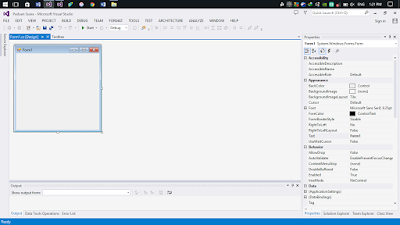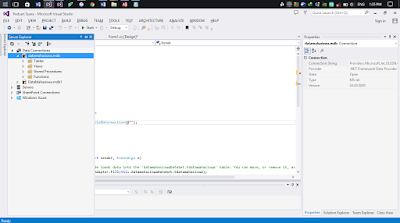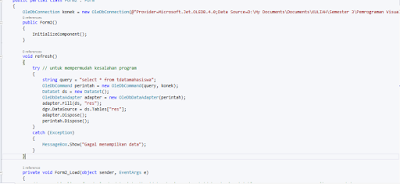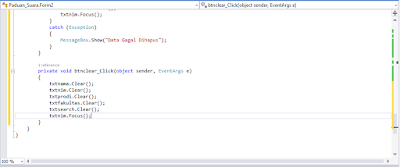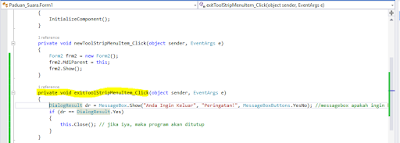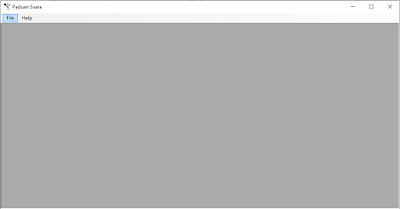Assalamualaikum , kali ini saya akan memposting tentang Program sederhana dengan komponen MenuBar / MenuStrip, Form MDI + CRUD. Berikut penjelasannya :
1. Buat project baru
1. Buat project baru
2. Pada properties ganti IsMdiContainer menjadi true
3. Drag and drop menustrip dari toolbox
4. Klik tanda panah seperti digambar lalu pilih insert standard items
5. Hapus sesuai dengan kebutuhan
6. Saya mengedit beberapa sesuai kebutuhan program, lalu kreasikan sendiri
7. Buat form 2
8. Kemudian klik add
9. Isi pada form sesuai kebutuhan
10. Buat database access sesuai dengan kebutuhan
11. Ganti setiap nama button dan textbox agar mudah saat mengoding
12. Pilih tanda panah pada datagridview lalu add project data source
13. Pilih database lalu next
14. Pilih dataset lalu next
15. Pilih new connection lalu pilih lokasi database tersimpan
16. Jika sudah langsung oke dan next. maka akan muncul seperti ini lalu next
17. Next
18. Cetang keduanya lalu finish
19. Jika benar maka akan muncul seperti ini.
20. Tambahkan skip ini untuk program bisa mengakses database
21. Pada Server Explorer cari nama database tadi dan liat di properties path database access copy paste ke dalam koding
22. Tambahkan koding void refresh seperti berikut
23. Tambah koding berikut dibawah void refresh
24. Tambahkan coding berikut pada btnupdate
25. Tambahkan coding berikut pada btnedit
26. Tambahkan coding berikut pada btndeleted
27. Tambahkan coding berikut pada btnclear
28. Tambahkan coding berikut pada btn seacrh
29. Click datagridview lalu pada properties cari CellClick
30. Masukan coding seperti berikut
31. Pada form 1 menustrip untuk form pengisian masukan koding seperti berikut
32. Coding untuk keluar dari program
33. Coding untuk menustrip About (bisa disesuaikan sesuai kebutuhkan)
34. Tampilan saat pertama kali dijalankan
35. Input data sesuai program lalu klik update, jike benar akan muncul seperti ini
36. Tampilan jika mengklik datagridview
37. Tampilan jika berhasil mengedit data
38. Data berganti
39. Tampilan jika berhasil menghapus data
40. Data terhapus
41. Tampilan jika berhasil mencari data
42. Button clear untuk membersihkan inputan di program
43. Keluar dari program
44. Tampilan About
Sekian langkah-langkah pembuatan program sederhana menggunakan MenuBar / MenuStrip, Form MDI + CRUD dari saya, Jika ada kesalahan penulisan dan lainnya mohon dimaafkan..
Wasalamualaikum..